
Sadržaj:
- Korak 1: Potrebne vještine
- Korak 2: Termo profil gejzira i postavljanje senzora
- Korak 3: Izgradite svoj hardver
- Korak 4: Registrirajte se kao Cayenne korisnik
- Korak 5: Instalirajte potrebne biblioteke u Arduino IDE
- Korak 6: Učitajte ESP32 skicu
- Korak 7: Dodajte svoj ESP32 u Cayenne
- Korak 8: Pokrenite svoju skicu
- Korak 9: Izgradite svoju Cayenne kontrolnu ploču
- Korak 10: Određivanje položaja senzora
- Korak 11: Igranje (testiranje) vaše nadzorne ploče
- Korak 12: Zakažite svoj gejzir
- Autor John Day [email protected].
- Public 2024-01-30 08:04.
- Zadnja izmjena 2025-01-23 14:37.

Cayenne IoT gejzir (spremnik tople vode u SAD -u) je uređaj za uštedu energije koji će vam pomoći u nadziranju i kontroliranju tople vode u vašem domaćinstvu, čak i kad niste kod kuće. Omogućit će vam uključivanje i isključivanje vašeg gejzira, zakazivanje njegovog uključivanja/isključivanja u određeno vrijeme, mjerenje temperature gejzira, postavljanje maksimalnih uštednih temperatura itd. Napravljeno je za električne gejzire visokog pritiska s jednim elementom. Lako se može promijeniti za druge konfiguracije gejzira poput niskog pritiska, dvostrukih elemenata itd. Moj gejzir je također instaliran okomito.
Zbog sigurnosti, držao sam svoj mehanički termostat u cijevi. Mjerim temperaturu vode s dva senzora temperature DS18B20, jedan pričvršćen na dno gejzira, ispod elementa, a drugi na otvoru za toplu vodu. Iz sigurnosnih razloga nikada ne biste trebali uklanjati mehanički termostat. Zamjena mehaničkog termostata elektroničkim senzorom može biti opasna jer senzor ili mikro kontroler (hardverski ili softverski kvarovi mogu otkazati) mogu dovesti do eksplozije pare koja može ubiti ljude.
Ovaj projekt uključuje ozbiljno povezivanje čvrstog releja sa vašim elementom gejzira. Možda će vam za to trebati kvalificirani električar (po zakonu). Ne radite na svom AC (mrežnom) napajanju ako niste sigurni u to.
Vaš ESP32 će objaviti podatke na usluzi koja se zove Cayenne IoT Cloud putem MQTT -a. Moći ćete koristiti Cayenne nadzornu ploču za nadzor i kontrolu vašeg gejzira i zakazivanje vremena zagrijavanja.
Potrošni materijal:
- ESP32 Wemos lolin ili bilo koji drugi ESP32. ESP8266 će također raditi, ali funkcija dodirnih pinova neće raditi. Arduino s WiFi -om bi također trebao biti dobar
- Solid State relej (SSR), snage 30 ampera ili više
- Hladnjak za SSR
- 3 (2 mogu) Dalas poluvodički temperaturni senzori, DS18B20.
- Kućište
- Neki kratkospojni kablovi
- Električni kabeli prikladni za struju vašeg gejzira
- Priključni blokovi
- USB napajanje za ESP32
- Litijumska baterija za napajanje ESP32 ako je mrežno napajanje.
Korak 1: Potrebne vještine
ESP32 Programiranje u Arduino IDE -u, instaliranje biblioteka
Osnovna elektronika
Poznavanje mreže (obično AC 110 - 240 volti)
Nešto znanja o cayenne.mydevices.com
Korak 2: Termo profil gejzira i postavljanje senzora



Vruća voda ima manju gustoću od hladne vode. Zbog toga će voda na vrhu spremnika biti toplija od vode na dnu spremnika jer će topla voda porasti. Izlaz iz gejzira je također normalno na vrhu, a ulaz na dnu što dodatno doprinosi toplinskom profilu.
U svom projektu koristio sam tri temperaturna senzora. Jedan pri dnu, jedan pri vrhu i senzor temperature okoline. Na temelju nekoliko eksperimenata odlučio sam koristiti senzor donje temperature kao pokazatelj da je spremnik vruć. Problem s gornjim senzorom je u tome što će se podići za nekoliko stupnjeva onog trenutka kada se vrući jezičak otvori na nekoliko sekundi i možda će ostati samo malo vruće vode na vrhu spremnika. Možete odlučiti koristiti neki prosjek između dva senzora.
Korak 3: Izgradite svoj hardver
Spojite SSR na PIN 15 i GND
Spojite sva 3 senzora DS18B20: žuto na PIN 16, crno na GND, crveno na 3,3 volta. Koristite zaštitni otpornik od 4,7Kohma između PIN -a 16 i 3,3 volta. (Zapamtite, DS18B20 su jednožilni uređaji, a više jednožičnih uređaja je dozvoljeno na jednoj magistrali ili pinu).
Spojite žicu za ponovno pokretanje na TO i resetirajte žicu na T2
Još ne spajajte svoju konstrukciju na električnu mrežu (AC). Još ne pričvršćujte senzore na svoj gejzir. Prvo morate odrediti koji senzor mora ići u koji položaj.
Korak 4: Registrirajte se kao Cayenne korisnik
Ovo nije vodič za cayenne.mydevices.com. Cayenne je verzija nulte cijene mydevices.com
Ako niste upoznati s cayenneom, više informacija dostupno je na
Prvo se morate registrirati na cayenne.mydevices.com i dobiti korisničko ime i lozinku.
Više informacija o cayenneu dostupno je na
Takođe je važno pročitati
developers.mydevices.com/cayenne/docs/cayenne-mqtt-api/#cayenne-mqtt-api-using-arduino-mqtt za dodavanje cayenne biblioteke u Arduino ID
Korak 5: Instalirajte potrebne biblioteke u Arduino IDE
WiFiManager
ArduinoJson verzija 6.9.0
CayenneMQTT
OneWire
DallasTemperature
ArduinoOTA
Korak 6: Učitajte ESP32 skicu
ESP32 Sketch sadrži mnogo koda. Uključuje kod za
- https://github.com/tzapu/WiFiManager. WiFi upravitelj koristi se kako bi vaš ESP32 znao koje su vaše vjerodajnice za prijavu na vaše WiFi pristupne točke. Nadalje se koristi za snimanje detalja CayenneMQTT -a, temperaturnih ograničenja za gejzir i za povezivanje 3 temperaturna senzora s njihovom lokacijom (gore, dolje ili okolina)
- Kôd za cayenne API
- OTA (ažuriranja putem bežične mreže). Moći ćete ažurirati firmver putem WiFi -a. Morate biti na lokalnoj WiFi mreži, koristeći isto računalo s kojeg ste učitali svoju originalnu skicu.
-
Očitavanje temperature DS18B20.
ArduinoIDE Sketch je dostupan na:
Korak 7: Dodajte svoj ESP32 u Cayenne

Sada možete dodati novi uređaj.
Prijavite se na cayenne.mydevices.com. S lijeve strane vidjet ćete padajući izbornik Dodaj novo …… Odaberite Uređaj/Widget. Otvorit će se stranica na kojoj trebate odabrati donijeti svoju stvar. Otvorit će se nova stranica s vašim podacima o MQTT -u. Zapišite svoje MQTT KORISNIČKO IME, MQTT LOZINKU, ID KLIJENTA. Ovo će vam trebati za komunikaciju sa Cayenne MQTT posrednikom (serverom). Vaše korisničko ime i lozinka za MQTT uvijek će biti isti, ali ID KLIJENTA bit će različit za svaki novi uređaj, poput drugog ESP32, Arduino ili Raspberry PI.
Na ovom obrascu možete svom uređaju dati i ime.
Korak 8: Pokrenite svoju skicu


Ponovo pokrenite ESP32
Sada biste trebali vidjeti novu WiFi pristupnu točku pod nazivom "Slim_Geyser_DEV". (ESP 32 će biti u režimu pristupne tačke/ Ad-hoc ili hotspot režimu) pomoću pretraživanja/ skeniranja WiFi računara.
Prijavite se na ovu novu pristupnu tačku. Lozinka/Sigurnosni ključ je lozinka.
Vaš preglednik bi trebao otići na odredišnu stranicu "192.168.4.1", ako ne, učinite to ručno.
Idite na Konfiguriraj WiFi
Sada bi se trebala otvoriti stranica s konfiguracijom. Trebalo je automatski skenirati vašu internetsku pristupnu točku, odabrati je, upisati lozinku, detalje o Cayenne MQTT. Ostalo ostavite isto. Sve temp vrijednosti su metričke (stepeni Celzijusa).
Pritisnite spremi. ESP32 će se sada pokušati povezati s vašim WiFi -jem i Cayenne serverom.
Prekinite vezu sa "Slim_Geyser_DEV" i povežite računar sa kućnom pristupnom tačkom.
Korak 9: Izgradite svoju Cayenne kontrolnu ploču



Sada biste se trebali prijaviti na cayenne.mydevices.com koristeći svoje cayenne vjerodajnice.
Vaš uređaj bi trebao biti naveden na lijevoj traci menija (Moj je Geyser_DEV).
Sada možete dodati sve svoje senzore i relej (ili kanale) na svoju nadzornu ploču klikom na znakove za dodavanje.
Na ikoni kanala 0 kliknite postavke i promijenite naziv u "TEMP na dnu gejzira". Odaberite odgovarajuću ikonu (temperaturna sonda) i odaberite broj decimalnih mjesta kao 1. Učinite isto za kanal 1, 2, 5, 6
Za kanale 4 i 8 promijenite broj decimala na 0 i dajte im ime "** Status gejzira (1 = UKLJUČENO, O = ISKLJUČENO) **"
i "*Način automatskog grijanja (0 = Ručno, 1 = Automatski)*" respektivno.
Kanali 3 i 7 trebaju biti tipke
Idite na Dodaj novu stavku menija na lijevoj traci menija, idite na Uređaj/Widget> Prilagođeni widgeti> Dugme
Imenujte dugme "Uključi/isključi Gejzir", Odaberite naziv uređaja (Gejzir_DEV), DATA = Digitalni aktuator, Kanal 3, Jedinica = Digitalni I/O, Ikona = Prekidač. Kliknite na dodavanje widgeta.
Učinite isto za Kanal 7
Kanal 9 treba pretvoriti u klizač
Idite na Dodaj novu stavku menija na lijevoj traci menija, idite na Uređaj/Widget> Prilagođeni widgeti> Klizač i odaberite odgovarajuće vrijednosti kao na slici.
Sada možete pomicati svoje widgete.
Korak 10: Određivanje položaja senzora
Budući da su tri senzora temperature spojena na isti pin (One Wire Bus), trebali biste smisliti koji senzor treba ići.
Provjerite svoju kontrolnu ploču Cayenne i zabilježite tri temperature. Trebali bi biti manje -više isti. Zagrijte jednu toplom vodom ili rukom. Obratite pažnju na senzor koji se zagrijava na nadzornoj ploči. U skladu s tim označite svoj senzor. Učinite to za druga 2 senzora.
Korak 11: Igranje (testiranje) vaše nadzorne ploče


Igrajte se sa kontrolama na nadzornoj ploči. Uključite/isključite prekidač i provjerite svijetli li LED dioda SSR. Uključite i način automatskog grijanja, zagrijte donji osjetnik i provjerite hoće li se SSR uključiti kada se postigne željena temperatura.
Sada možete spojiti 2 senzora na gejzir, a senzor temperature okoline na odgovarajući položaj. Takođe možete spojiti SSR na električnu mrežu.
Korak 12: Zakažite svoj gejzir


Sada možete zakazati događaje za uključivanje/ isključivanje sa svojim gejzirom
Na nadzornoj ploči odaberite Dodaj novo> Događaj
Preporučuje se:
DIY Bluetooth grijač vode Pokreće Arduino: 4 koraka

DIY Bluetooth grijač vode Pokreće Arduino: NAPOMENA: Ovo je samo za testiranje (korisnički interfejs pomoću remotexy.com) za kontrolu 12V istosmjernog grijača vode (izvorno za upotrebu u automobilu - utičnica za napajanje lakša za 12v). Priznajem da se neki dio koristi u ovaj projekat " nije najbolji izbor " u svoju svrhu, ali opet
Učinite svoj grijač vode Shelly 13:00: 9 koraka

Domotizirajte svoj bojler sa Shelly1pm: Pozdrav svima, Prije svega, objasnit ću svoju motivaciju za kućnu automatizaciju svog bojlera. Nakon analize njegovog rada, primijetio sam duže vrijeme rada nego što je potrebno. Osim toga, moj bojler radi i ako smo na v
Mjerač temperature vode, vodljivosti i nivoa vode u bunaru u stvarnom vremenu: 6 koraka (sa slikama)

Mjerač temperature vode, vodljivosti i nivoa vode u bušotini u stvarnom vremenu: Ova uputstva opisuju kako izgraditi jeftin mjerač vode u stvarnom vremenu za praćenje temperature, električne provodljivosti (EC) i nivoa vode u iskopanim bunarima. Mjerač je dizajniran da visi u iskopanom bunaru, mjeri temperaturu vode, EC i
Otpad vode protiv vode: 4 koraka
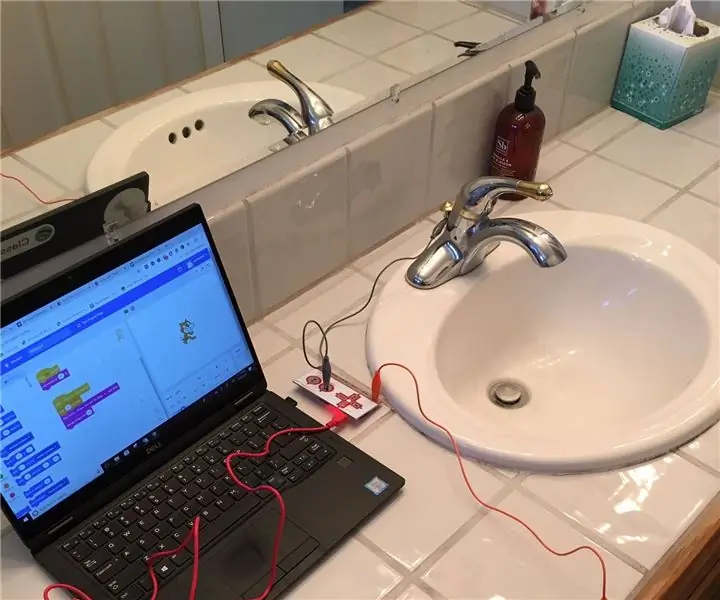
Otpadnik vode: U našoj kući navodno se troši voda koja ostavlja slavinu da radi duže vrijeme. Ovaj otpad protiv vode je dizajniran da bude blagi podsjetnik na osobu koja troši vodu
SOLARNI GRIJAČ VODE Rainy Day Bypass: 11 koraka

SOLARNI VODENO-GRIJAČ Rainy Day Bypass. U Južnoj Africi naša državna korporacija za električnu energiju zove se EISHKOM. Što znači JAKO-OUČ! Sada imamo novi izraz, STAT CAPTURE. Nisam političar, ali ono što razumijem je da plaćanjem ispravnog mita to sada potpuno vodi
